- 作者:老汪软件技巧
- 发表时间:2024-02-26 20:00
- 浏览量:
在Excel如果要进行筛选,纵向的话,比较容易,直接就可以完成,但是如果要进行横向的筛选,要怎么做呢?下面来说说,关于Excel横向进行筛选的三种方法。
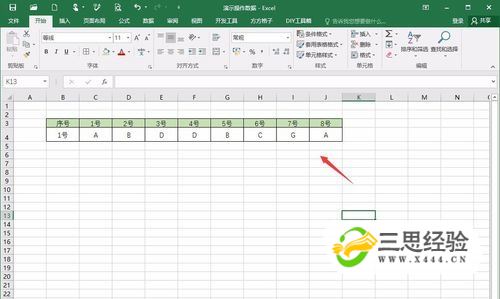
操作方法
第一种方法:转置
比如这里,我们需要横向中,筛选出数值为“B”,先Ctrl+C复制,然后再到空白的位置上,选择性粘贴为转置,再进行一个纵向筛选即可。
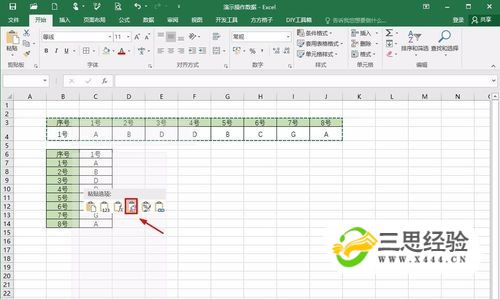
这种是利用先转置为纵向,然后再利用筛选来得到筛选的结果,比较简单,同时也比较常用,下面来说说,采用其他思路,来进行横向筛选的两种方法。
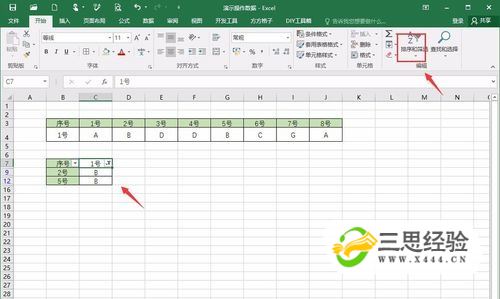
第二种方法:定位
选取数据源,也就是从C-J区域,然后白色显示区域选中B所在的单元格,(技巧为按tab键),然后Ctrl+G定位,选择定位的条件,为行内容差异单元格。
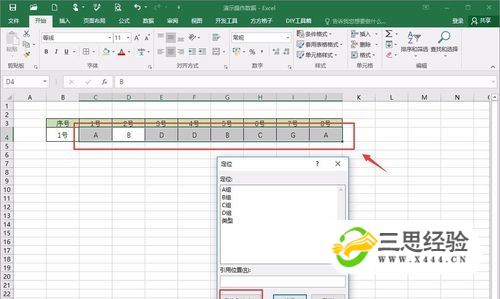
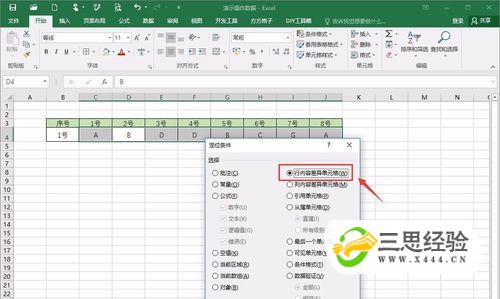
最后一步,就是按住快捷键Ctrl+),进行隐藏。(前面定位的条件,为选中数值为非B的区域,之后再进行隐藏,就达到一个筛选的结果了)。
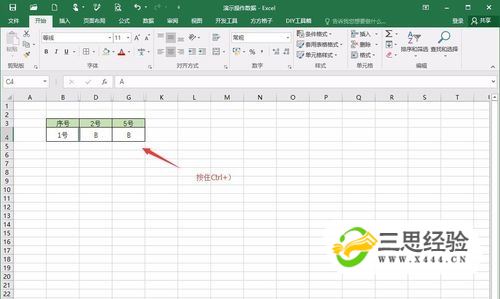
第三种方法:查找
假如现在不是ABCD,而是数字的话,比如我们现在想要从以下数据,筛选出数值范围为从40-50区间,那么这种情况下,第二种方法就不适用了。
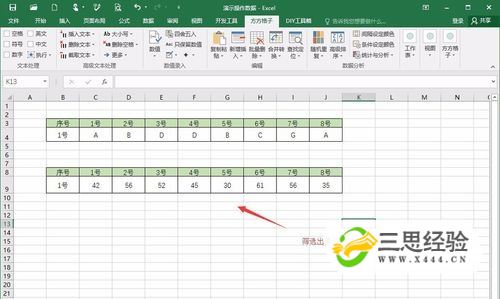
操作方法,Ctrl+F查找——查找输入“*”——点击“值”(便可以按大小顺序排序)——然后选择非40-50区间(可以灵活使用Ctrl,shift键)。
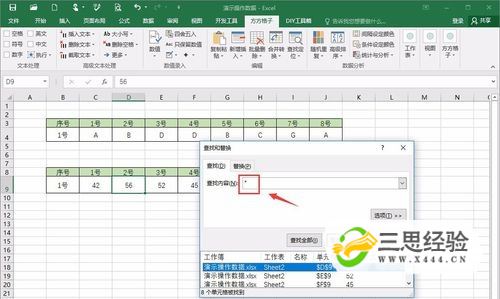
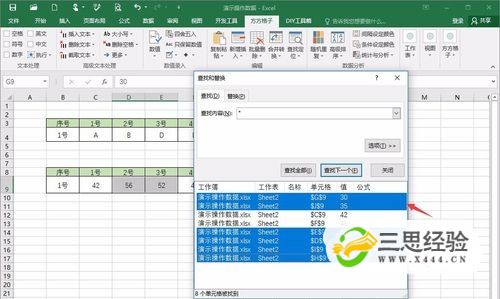
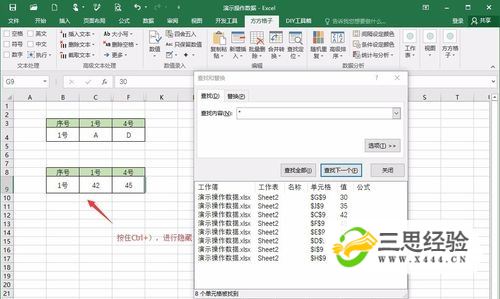
特别提示
上面就是关于横向筛选,一些操作方法,当然最简单的还是先转置然后进行筛选了,不过用其他的思维也是可以达到目的的。




